UltraEdit作为一款专业、使用便捷的代码编辑器,提供了多项便于编码人员操作的功能,那么UltraEdit如何实现批量查找?有什么技巧?下面就一起来了解一下吧。

实现批量查找操作方法介绍
一、打开查找面板
首先,我们需要先打开UltraEdit的文本查找功能面板。如图2所示,单击顶部主页菜单中的查找选项,或单击快捷工具栏的查找按钮,均可以打开文本查找面板。
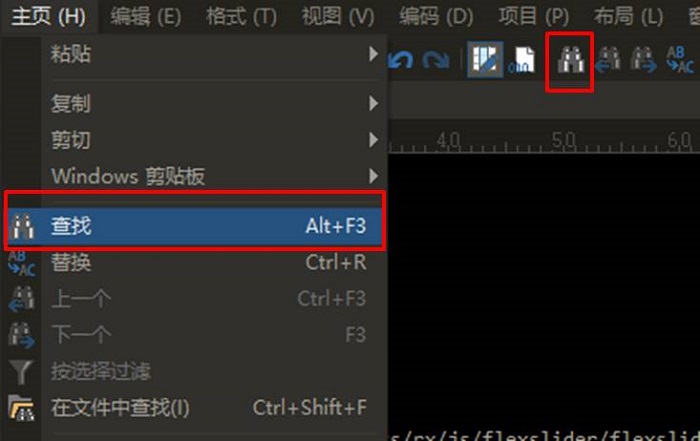
二、设置查找选项
1,简单查找
如图3所示,在打开的文本查找功能面板中,用户通过指定文本查找的范围,如当前的文件、选定文字等,可在范围内进行简单的文本查找。
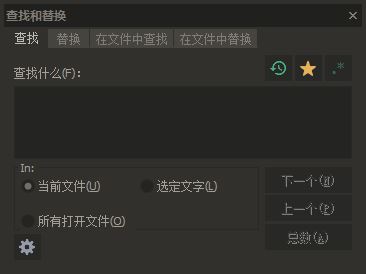
2,高级查找
如需进行更加精确的条件查找,就需要打开UltraEdit的高级文本查找选项。如图4所示,单击文本查找面板的设置按钮,即可展开高级查找选项。其中,比较常用的选项如下:
1. 只匹配整个词语,也就是该词语必须单独出现时才能被搜索到,如果一个该词语只是另外一个词的部分,将不会被搜索到。比如搜索“self”时勾选该项目,那么“itself”将不会被搜索到。
2. 匹配大小写,限制按照关键字的大小写搜索。
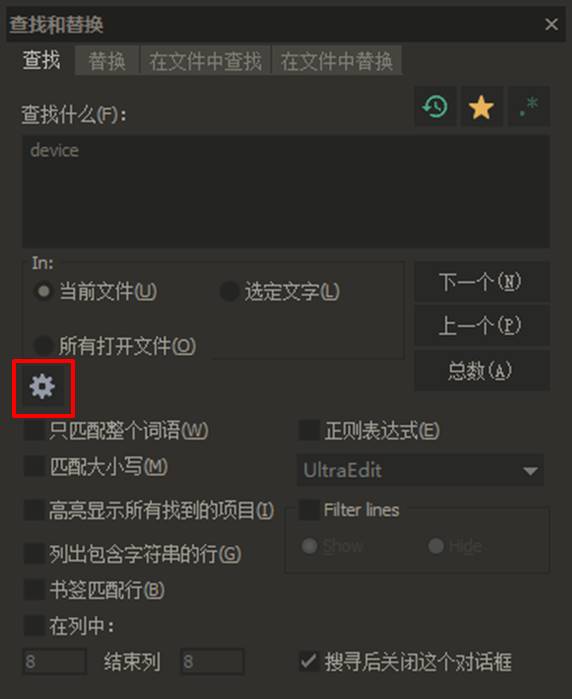
除了对搜索的条件进行限制外,用户还可以通过高级查找功能,高亮显示所有找到的项目。如图5所示,因代码中存在着较多的英文字符,高亮显示将有助于用户快速定位目标文本。
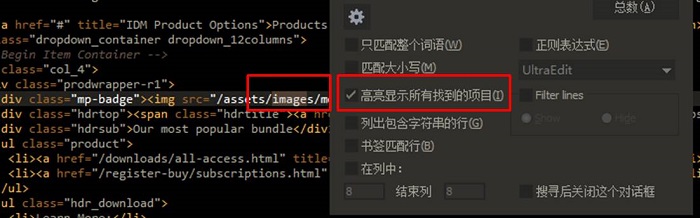
3,总数
最后,无论是简单的,还是高级的文本查找,用户均可以通过总数功能快速地获悉所查找文本的总计数。如图6所示,单击总数按钮,即可刷新当前搜索条件下的文本查找总计数。
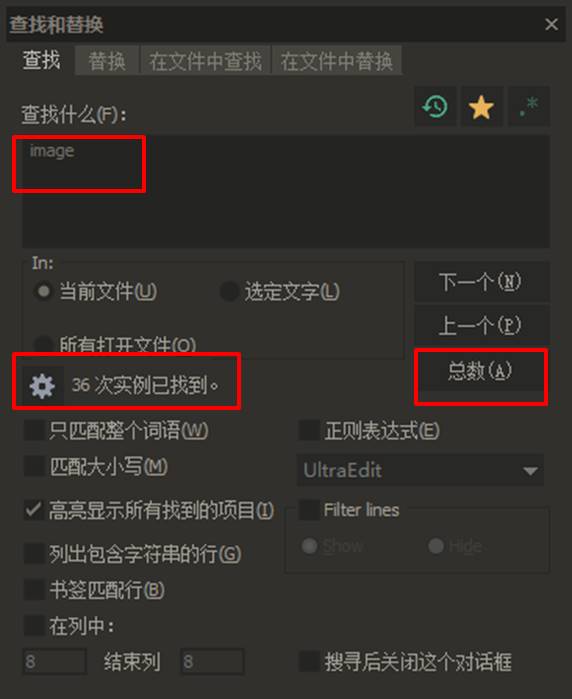
文明上网,理性发言,共同做网络文明传播者